Macでアプリをインストールする方法は大きく分けて2種類ありそれぞれ方法が違います。
- AppStoreからアプリをインストールする方法
- dmgファイルからアプリをインストールする方法
Mac初心者の方はdmgファイルからインストールする方法がよく分からないと思いますので、それぞれのインストール方法からエラーの対応方法、アンインストール(アプリ削除)までの手順をまとめました。
AppStoreからアプリをインストールする方法
AppStoreアプリを開きインストールしたいアプリを選択し「入手」をクリック。
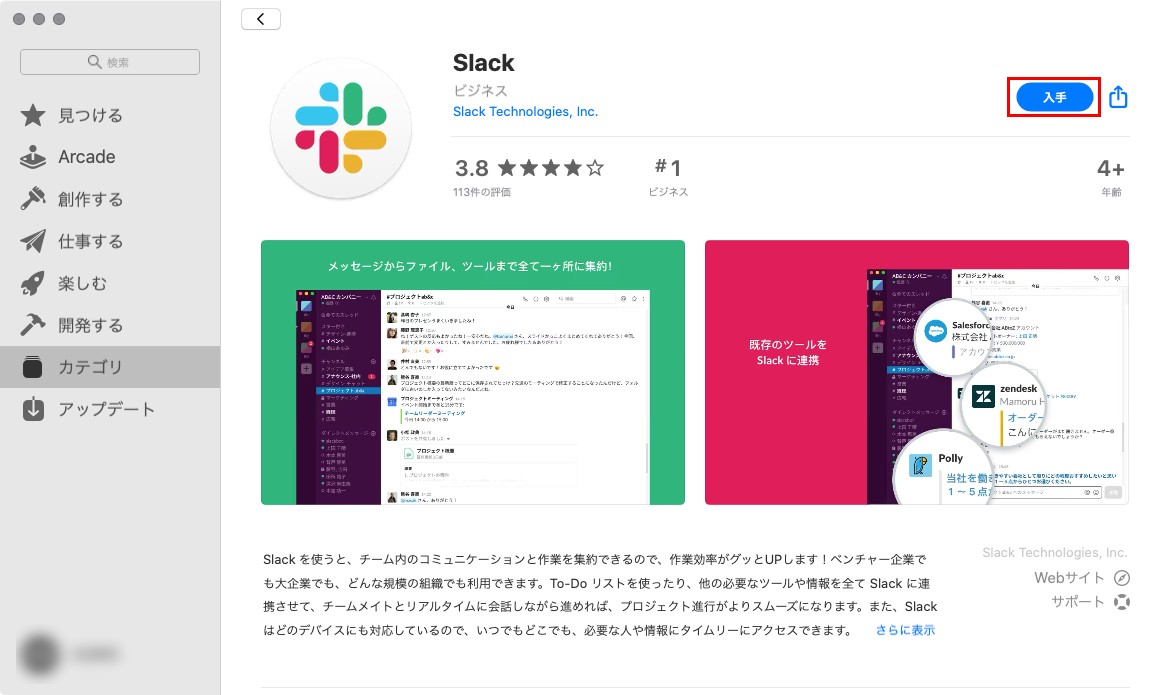
「インストール」をクリック。
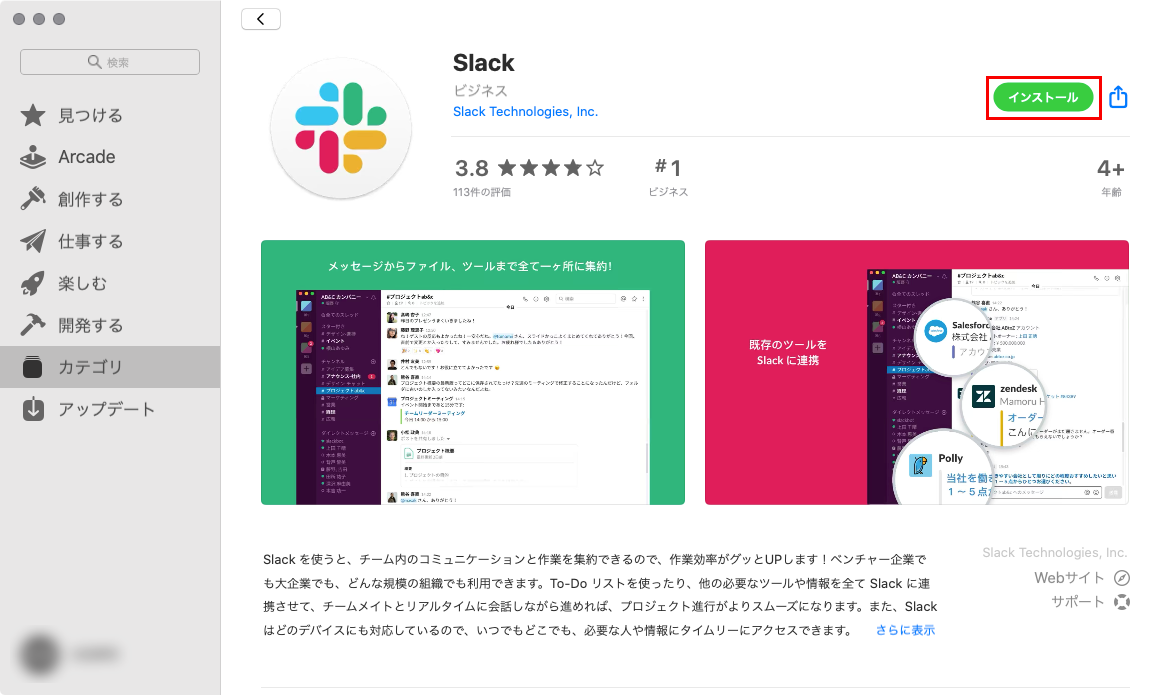
AppleIDのログイン情報を入力して「OK」をクリック。
これでインストール完了です。
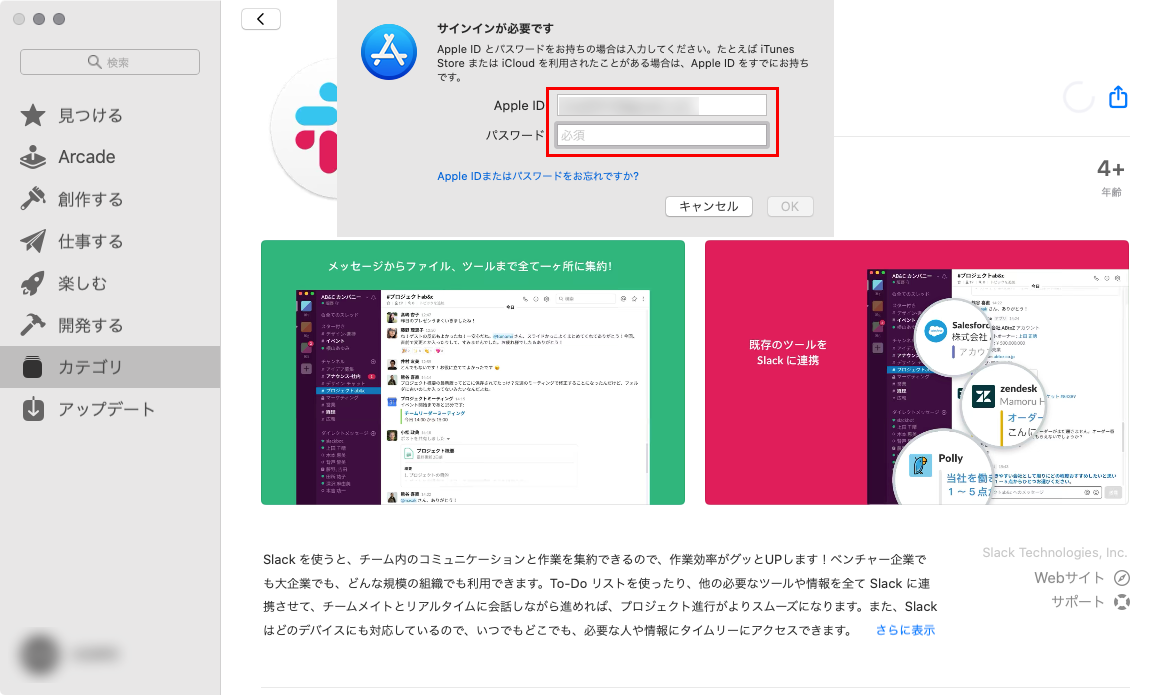
インストールしたアプリはアプリケーションフォルダに自動で入ります。
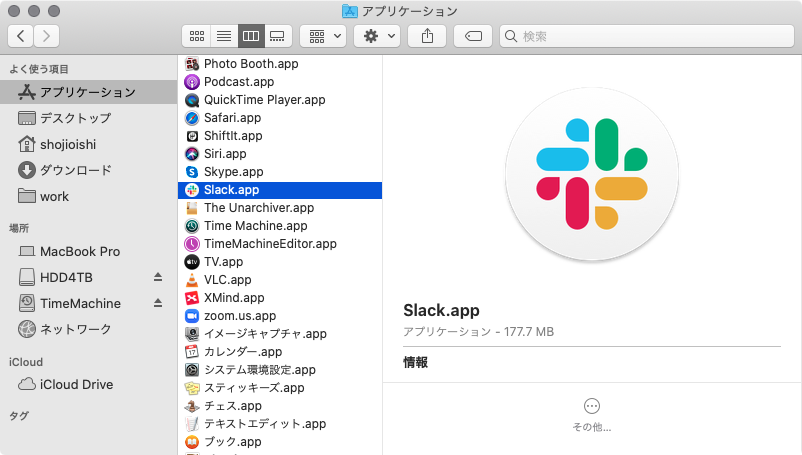
AppStoreからインストールしたアプリをアンインストール(削除)する方法
AppStore左下の名前アイコンをクリックするとインストールしているアプリの一覧が表示されます。
その中から削除したいアプリの「開く」横の「…」を選択し「Appを削除」をクリック。
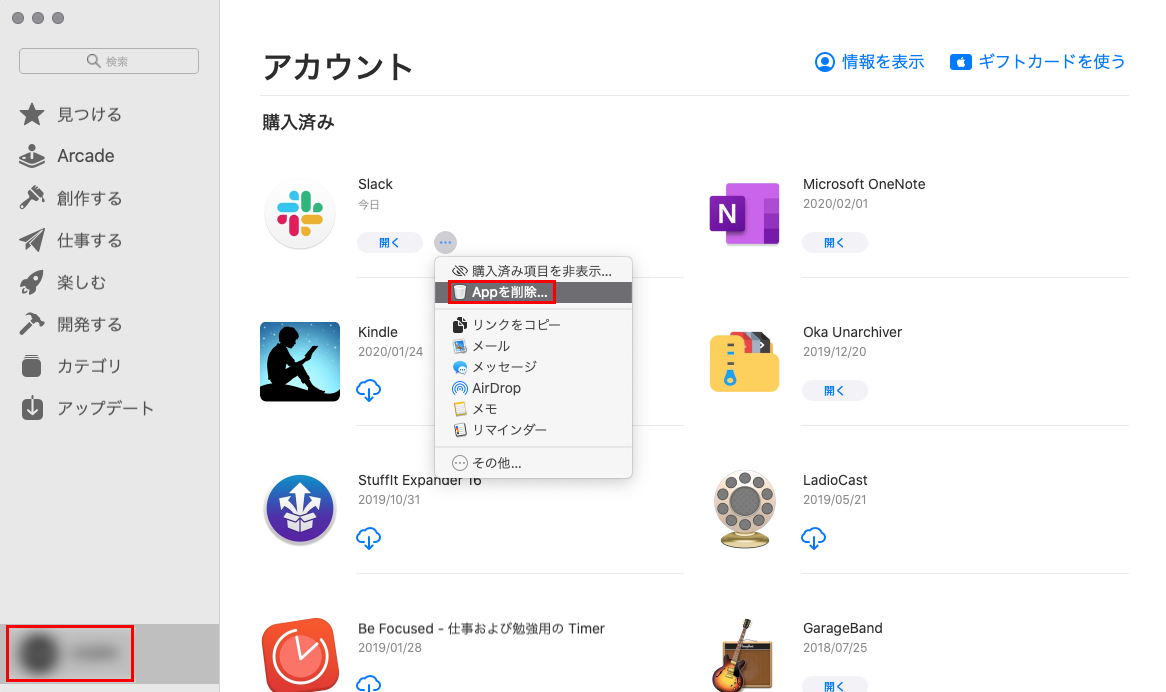
確認されるので「Appを削除」をクリック。
これでアンインストール(アプリ削除)完了です。
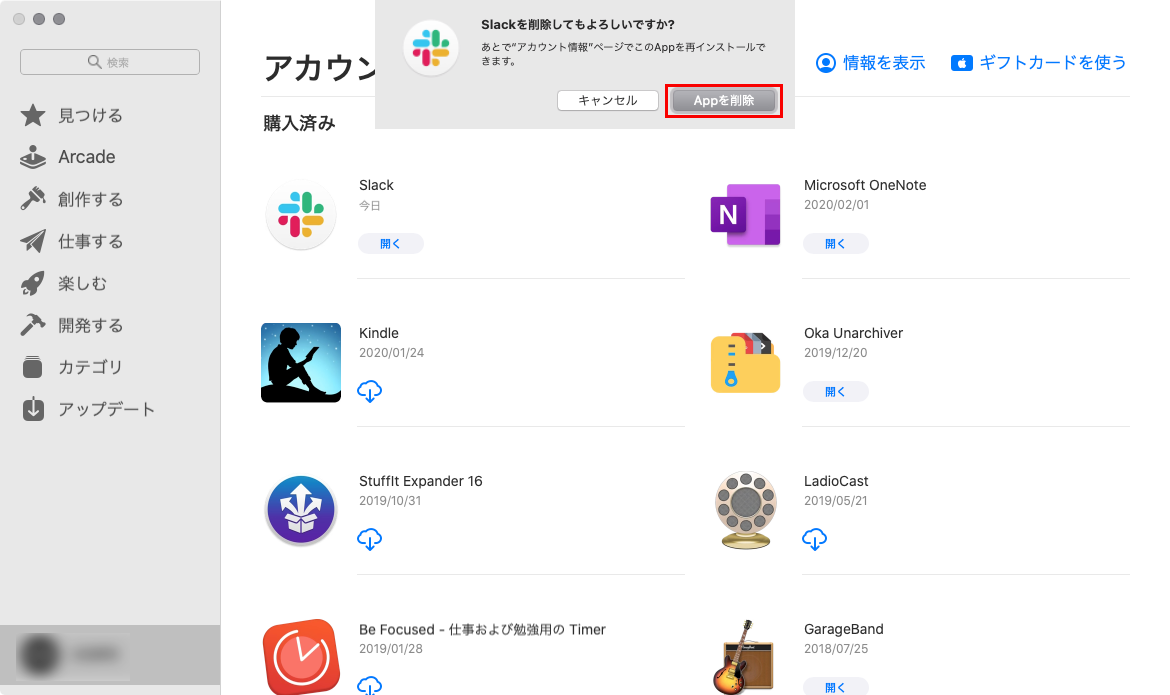
dmgファイルからアプリをインストールする方法
AppStore以外のサイトからアプリをインストールする場合、dmgデータで配布されていることがほとんどです。
例えば「Local by Flywheel 」というアプリをインストールする場合は公式サイト内の「DOWNLOAD」をクリックします。
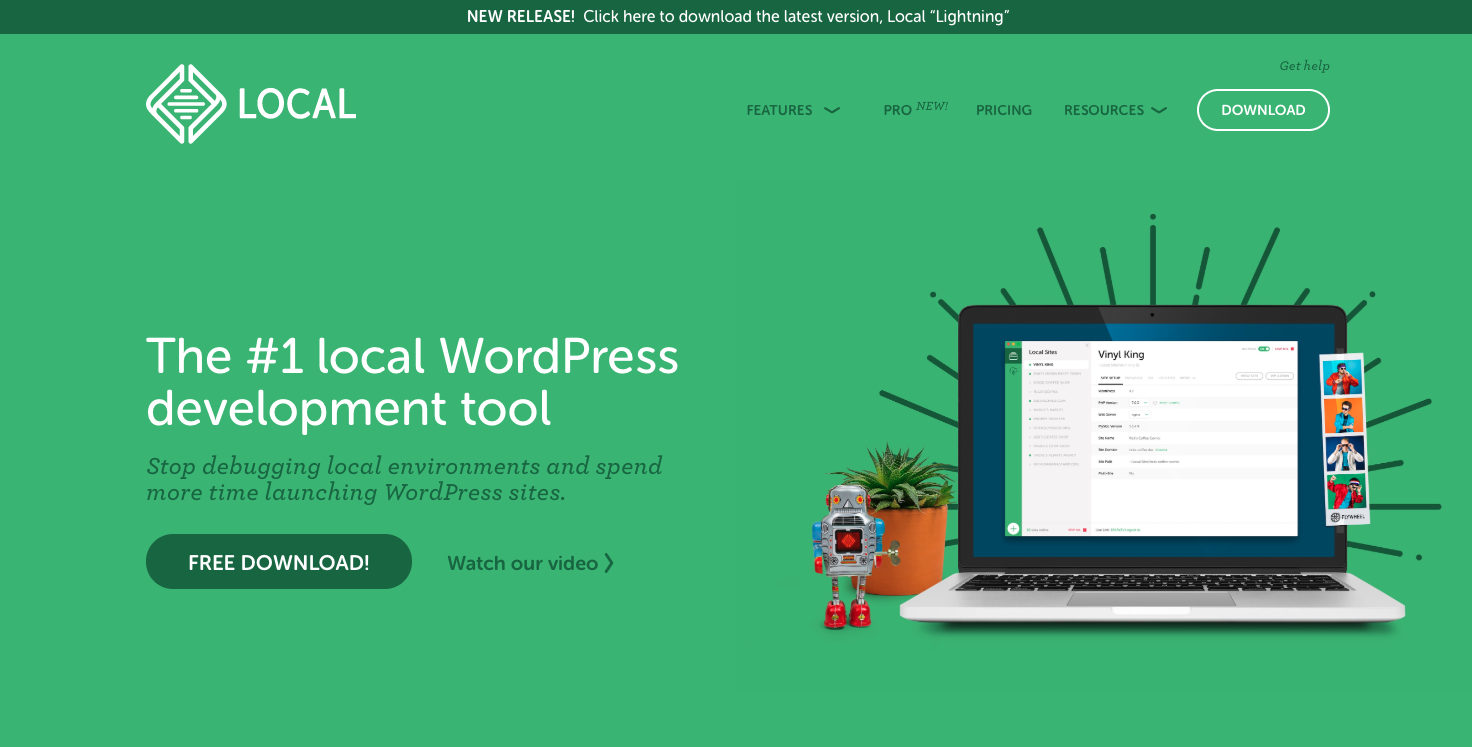
dmgデータがダウンロードされるのでデスクトップなどの分かりやすい場所に保存します。
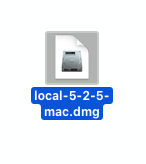
dmgデータをダブルクリックするとアプリのインストールが始まります。
インストールが完了するとデスクトップ(dmgファイルを保存したのと同じ場所)にアプリアイコンが作成されるので、アプリケーションフォルダへ移動させます。
※AppStoreからアプリをインストールすると自動でアプリケーションフォルダに移動しますが、dmgデータからインストールする場合は手動で移動させる必要があります。アプリの移動は必須ではありませんがアプリはアプリケーションフォルダでまとめた方が管理がしやすいので、必ずデスクトップから移動させるようにしてください。
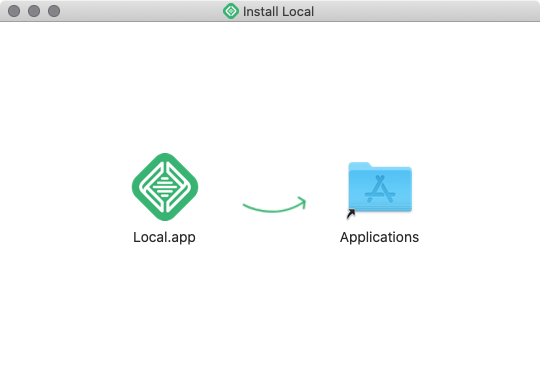
アプリケーションフォルダに移動されているか念の為確認。
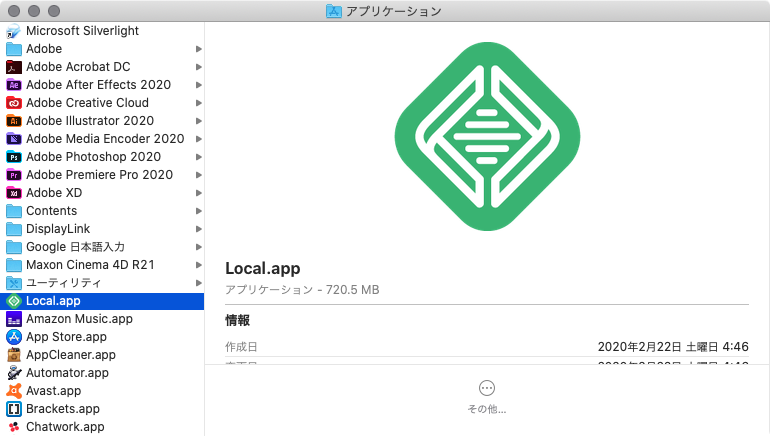
正しく移動されているか確認できたらデスクトップのdmgデータとアプリをそれぞれゴミ箱に移して削除します。
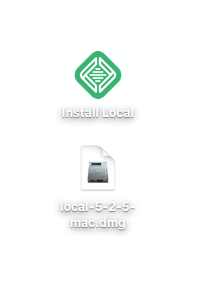
dmgファイルからインストールしたアプリが動作しない場合の対処方法
まれにdmgファイルからインストールしたアプリが開けない場合があります。
その場合は下記の2つの手順どちらかを行ってみてください。
手順1 ダウンロードしたアプリケーションの実行許可
Macの画面左上のアップルマークから「システム環境設定」をクリックし「セキュリティーとプライバシー」をクリック。
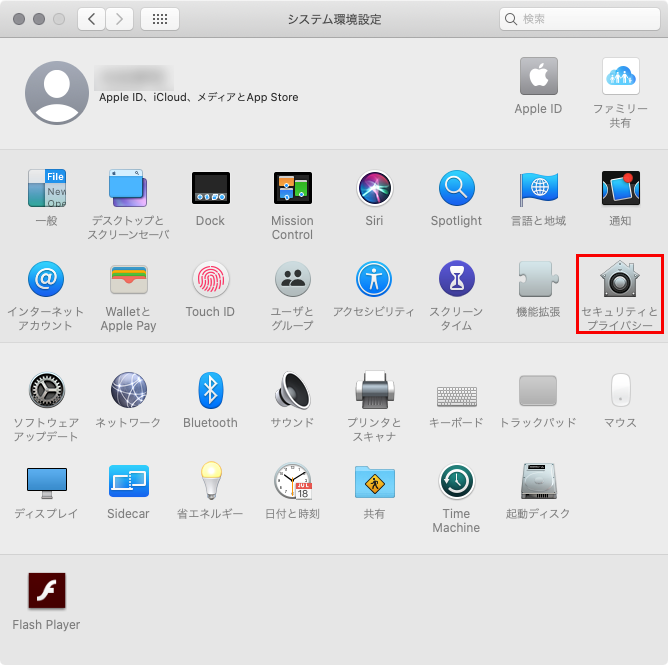
「一般」タブを選択し左下の「カギ」アイコンをクリックしパスワード入力。
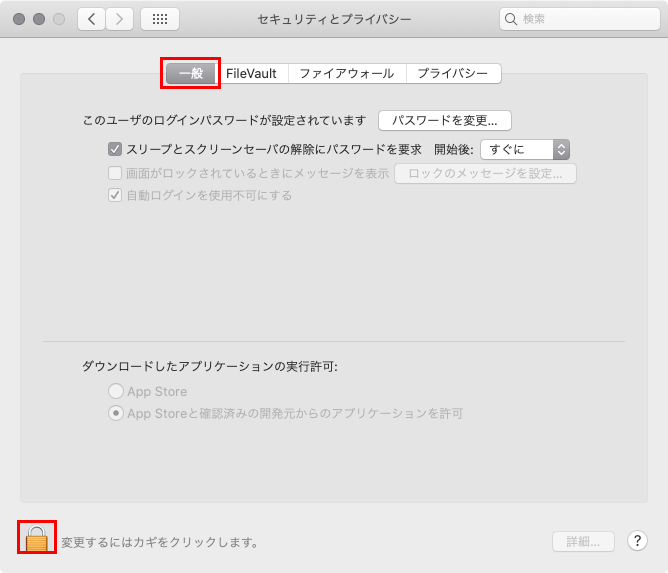
「AppStoreと確認済みの開発元からのアプリケーションを許可」を選択し再度「カギ」アイコンをクリック。
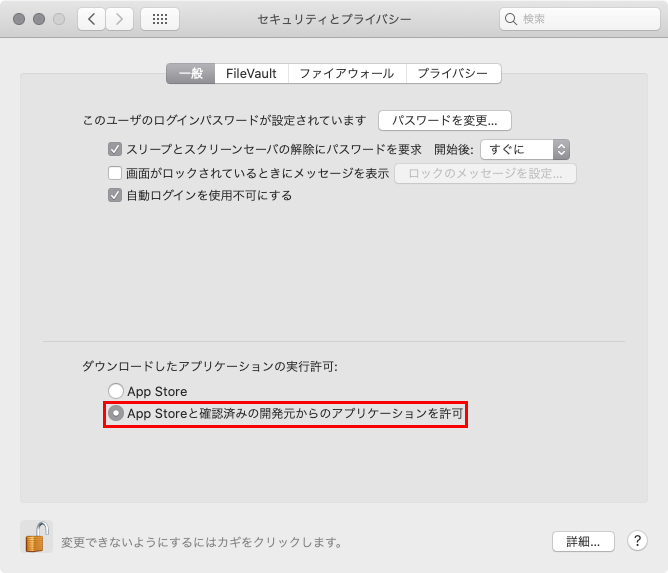
手順2 アクセスビリティの許可
「プライバシー」タブ→「アクセスビリティ」を選択し「カギ」アイコンをクリック。
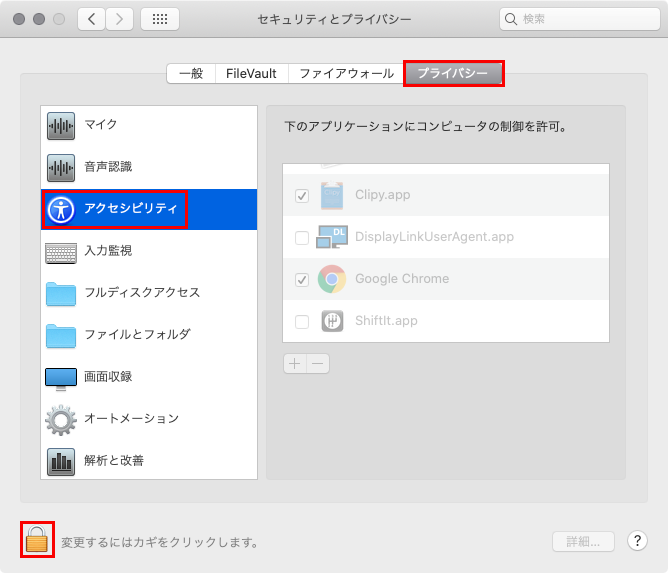
該当のアプリにチェックを入れて再度「カギ」アイコンをクリック。
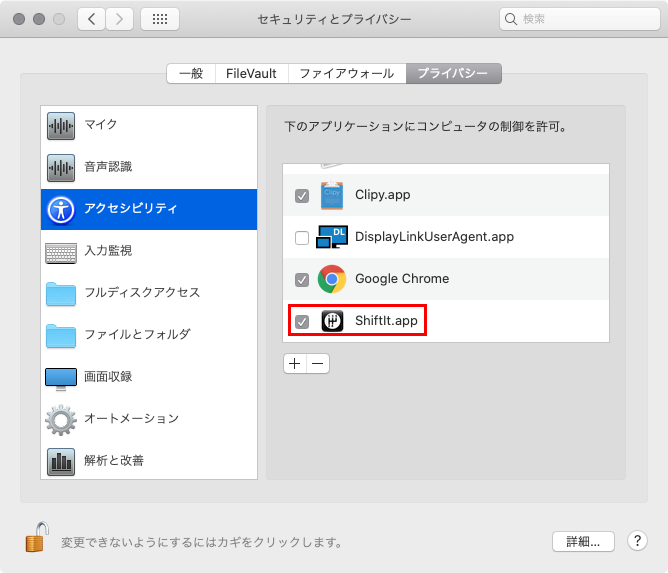
手順3 フルディスクアクセスの許可
「プライバシー」タブ→「フルディスクアクセス」を選択し「カギ」アイコンをクリック。
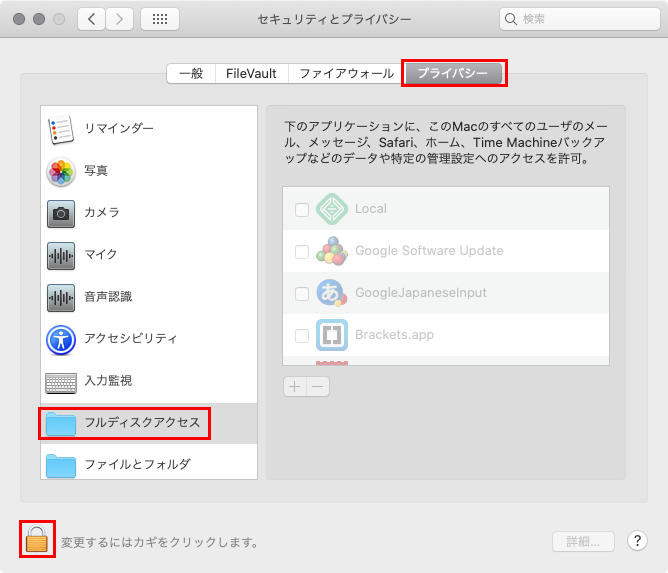
該当のアプリにチェックを入れて再度「カギ」アイコンをクリック。
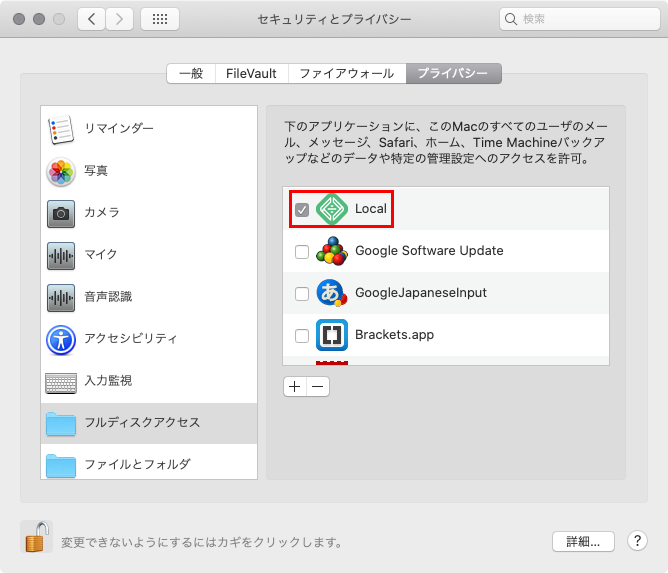
いずれかの手順を行うと開けなかったアプリを開くことができると思います。
dmgファイルからインストールしたアプリをアンインストール(削除)する方法
dmgファイルからインストールしたアプリはAppStoreからは削除できないので「AppCleaner」とうアプリを使用するのが便利です。
使用方法は下記の記事を参考にしてください。
Macの不要アプリを関連ファイルごとアンインストール・完全削除してくれる便利ツール「AppCleaner – アップクリーナー」
最後に
AppStoreからアプリをインストールするのは簡単ですがdmgファイルからだと少し複雑です。
Mac歴が長ければ当たり前の手順ですが初心者には少し難しいと思うので上手くインストールできない場合の参考にしてくださいね。
個人的にMacの使い方などをマンツーマンでレクチャーしているので興味がある方はご覧ください。
関連記事:
・Macやデザインツール(Illustrator・Photoshop)の使い方をマンツーマンレクチャーしてみました。
・ライゾマ真鍋さんも出演するMacの新広告キャンペーン「Behind the Mac – Macの向こうから」を見て感じた事
LINE@で質問や相談、お仕事の依頼などを受け付けております。

- お仕事の依頼をしたい。
- 記事の内容をもっと詳しく知りたい。
- デザイナーやフリーランスの働き方について聞きたい。

















コメントを残す